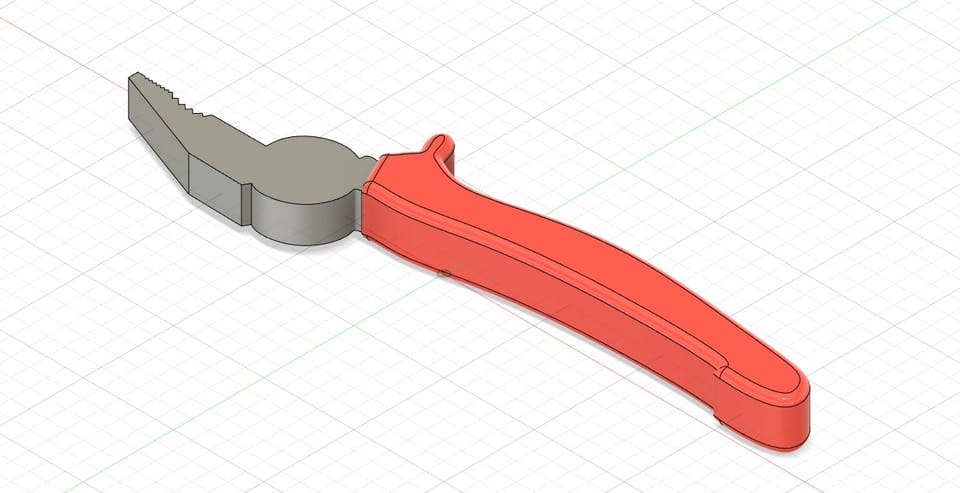Blender - Modelowanie 3D artystyczne

Webowa opcja do modelowania
Sculpt
Warto włączyć na start kilka opcji:
- Statistics
- Wireframe
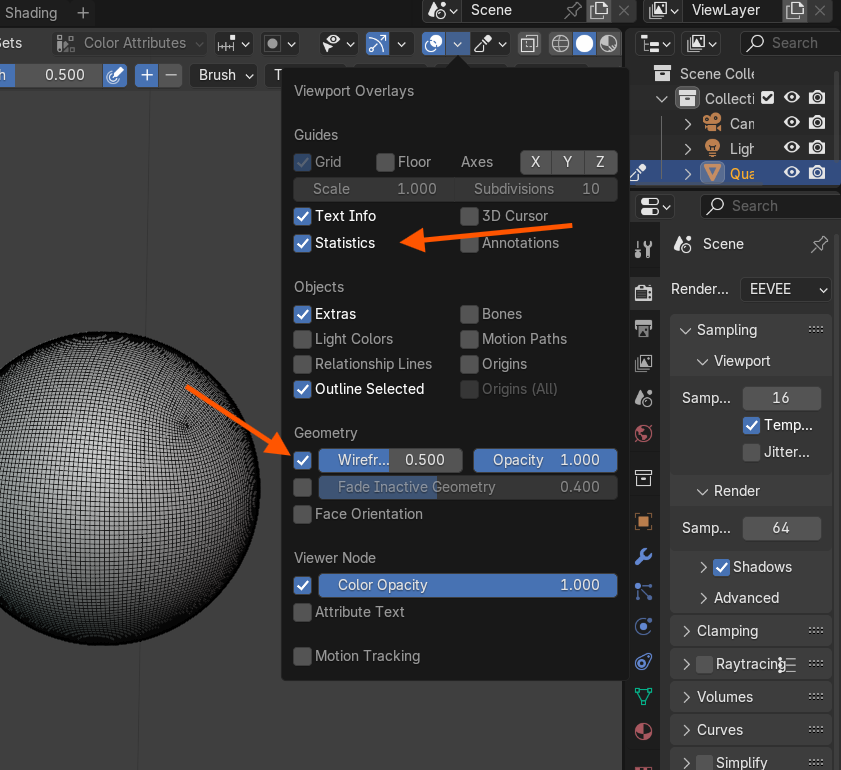
Faces = płaszczyzny, Verticles = wierzchołki
Nawigacja w Blenderze
Ctrl+scroll btt - zoom
Shift-scroll btt - przesuwanie kamery
sam scroll btt - obracanie
Mesh
Skróty R i CTRL-R od remeshowania powierzchni. R przygotowuje mesh (np. do 0.3m) a ctrl-R aplikuje mesh. Zagęszczenie siatki przygotowane przez R jest zapamiętane do następnej zmiany
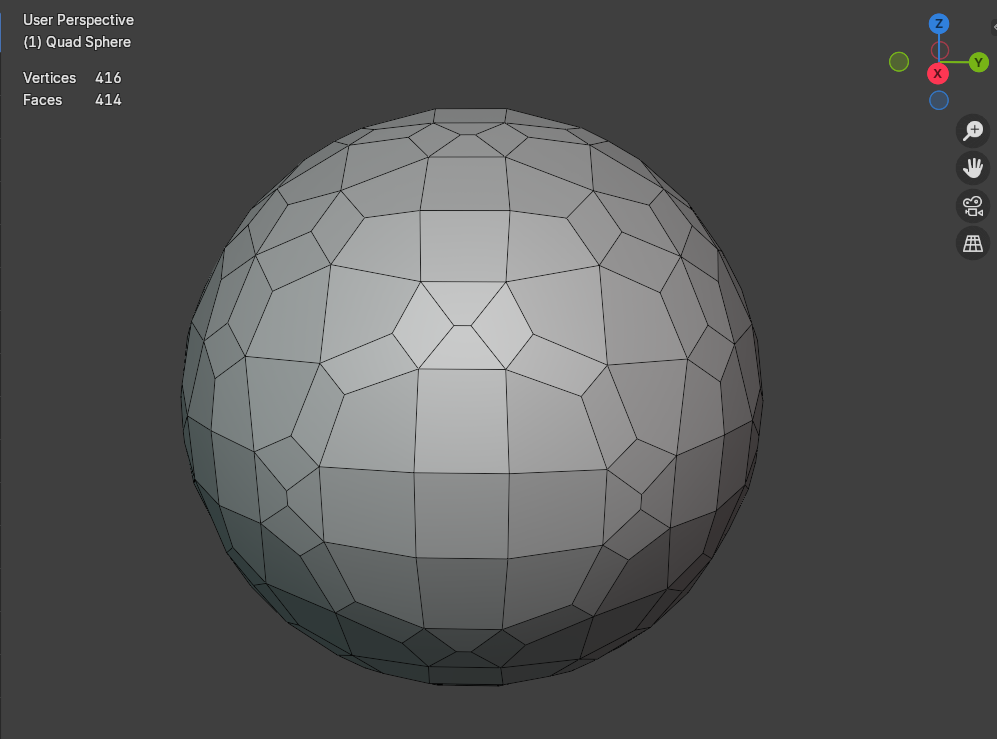
Dodatkowo warto zmienić ustawienia:
Edit - Preferencje (ctrl-,),
enable: emulate 3 button mouse, pomoże dogadać się z rysikiem i tabletem
alt+lpm pozwala obracać obiekt bez naciskania scrolla, shift-alt-lpm to przesuwanie kamery
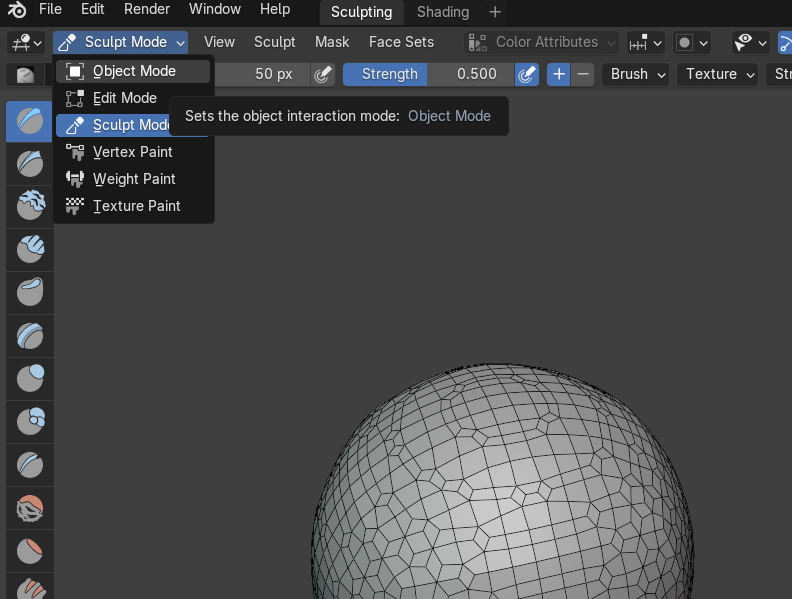
Kasowanie rzeczy jest pod X, ale też przy delete, szybki skrót kasowania to xd, można się ślizgać między literami
Wszystkie akcje podczas modelowania wykonujemy na wierzchołkach, nie na płaszczyznach, bo przypadkiem możemy zrobić Złe Rzeczy (tj. błędy niezauważalne)
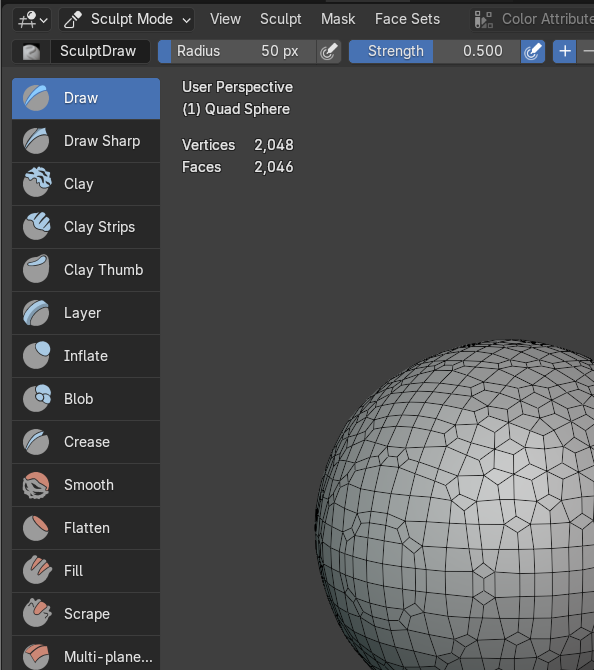
Narzędzie Grab
Skrót do edycji rozmiaru radius to F
Siła to shift - F
Jest też pod prawym przyciskiem myszy podczas używania narzędzia
Grab jest zwykle używany do ogólnego formowania rzeźby na początku, na dużym radiusie
Grab z Shiftem robi średnią z wierzchołków, wygładza bryłę
Maskowanie
Pod skrótem M
Maska blokuje możliwość wpływania na zamaskowane elementy
CTRL-I odwraca maskę
ALT-M usuwa maskę
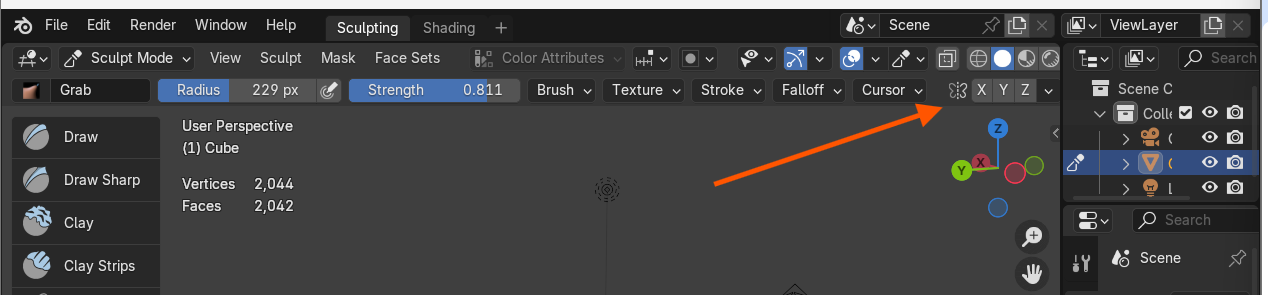
GUMOWA KACZKA
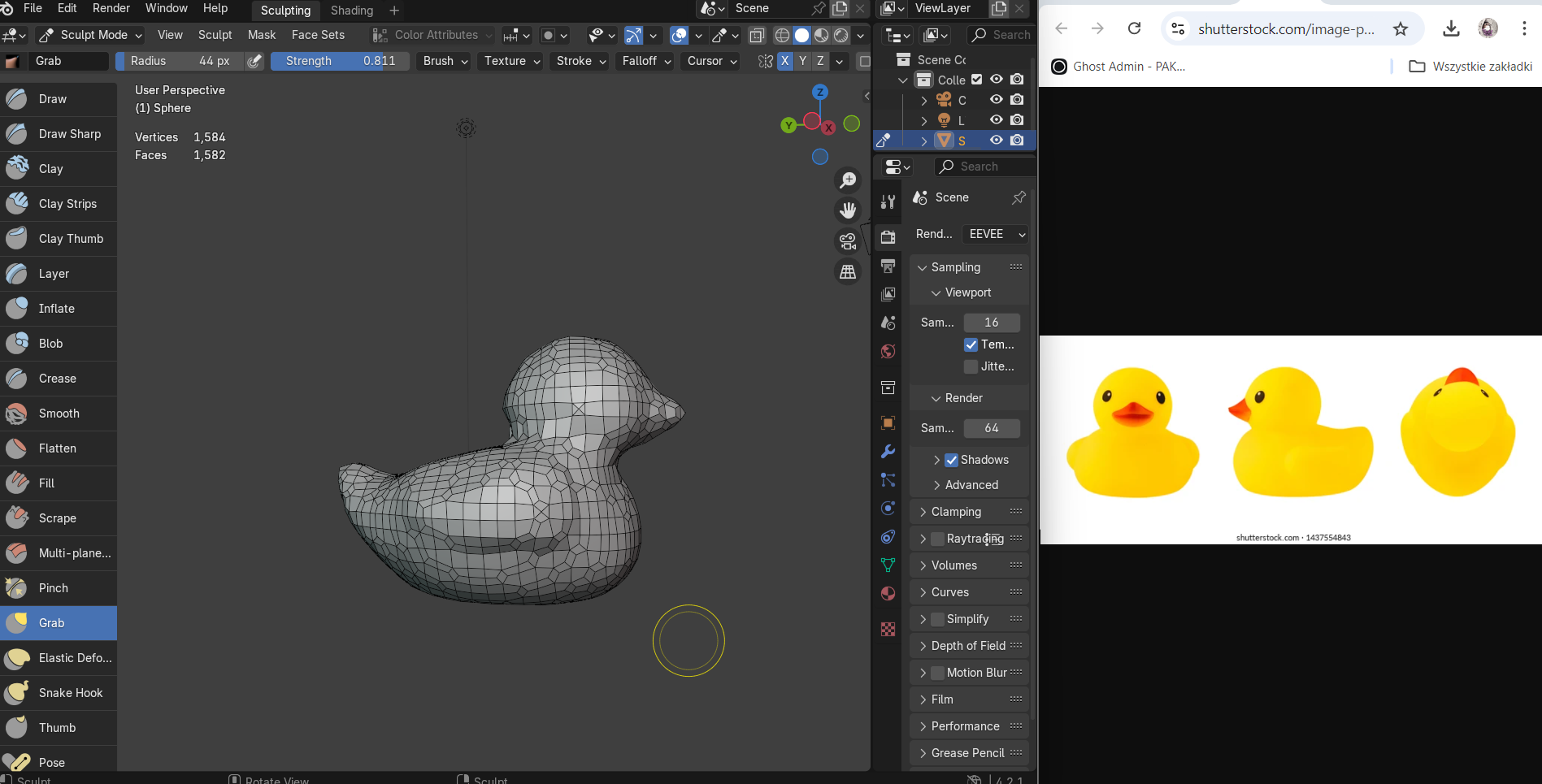
W blenderze można dodać też refkę, ale trzeba uważać, bo dodaje się tak, jak masz ustawioną kamerę. Warto wtedy ustawić się wzdłuż jednej z osi używając kolorowej nawigacji po prawej stronie.
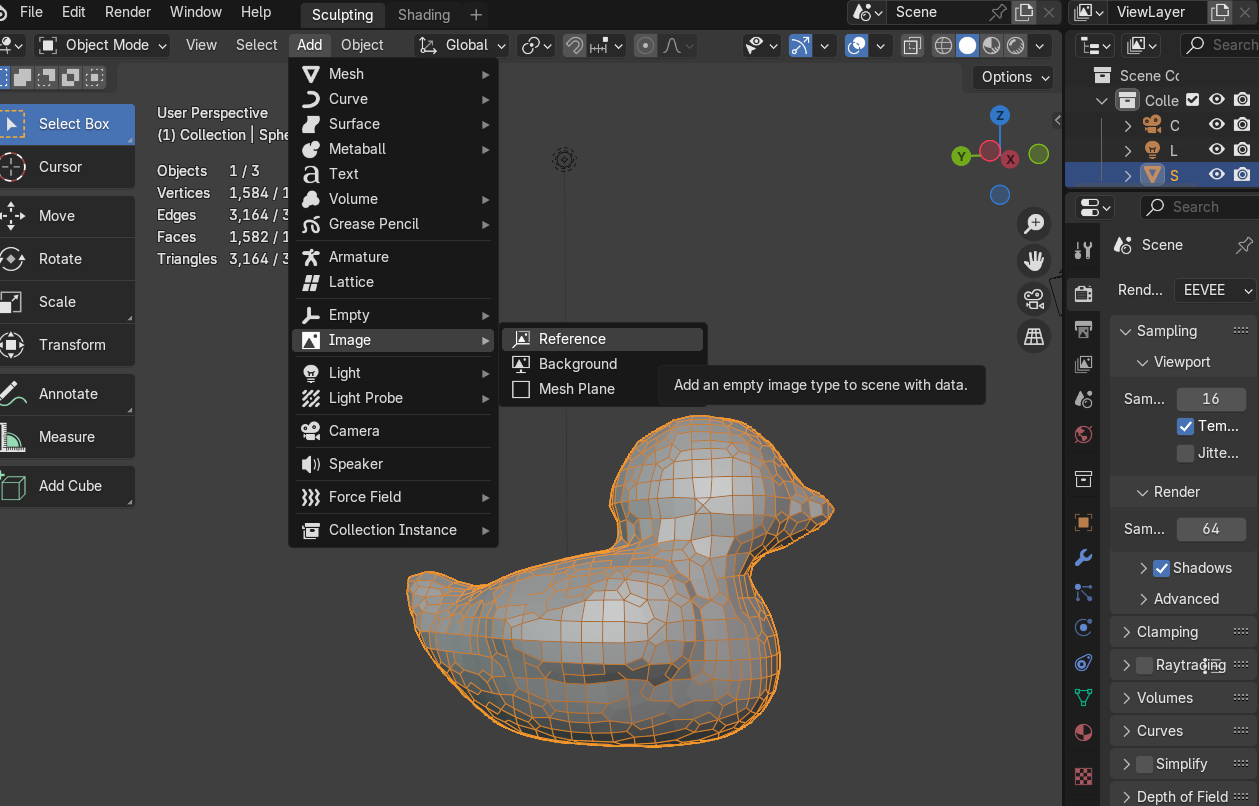
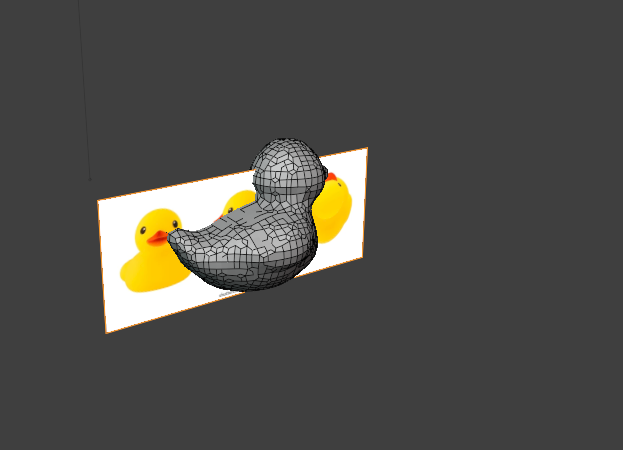
Jeśli kamera skacze, to włączyć focus view (kropka na num padzie)


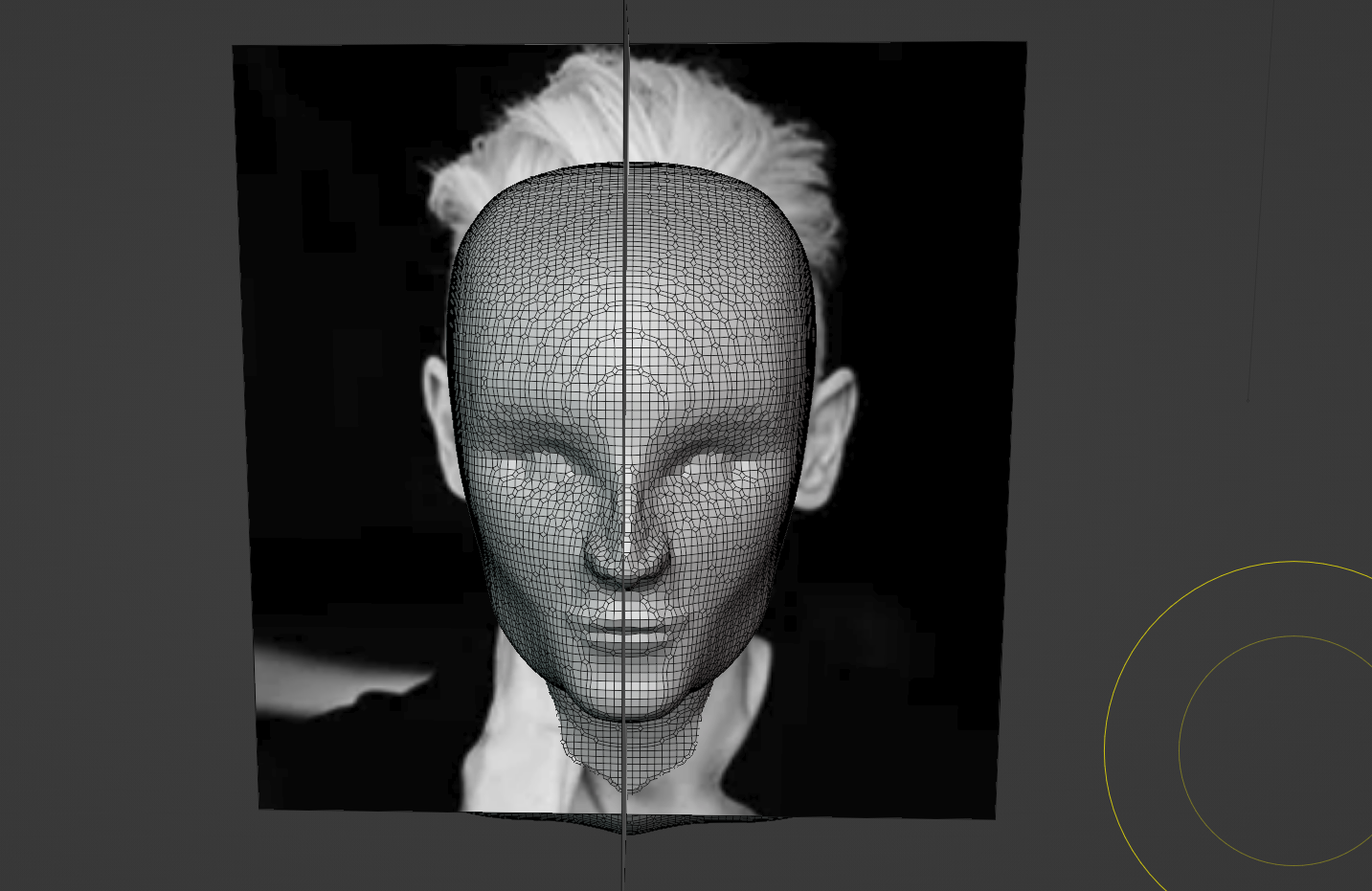
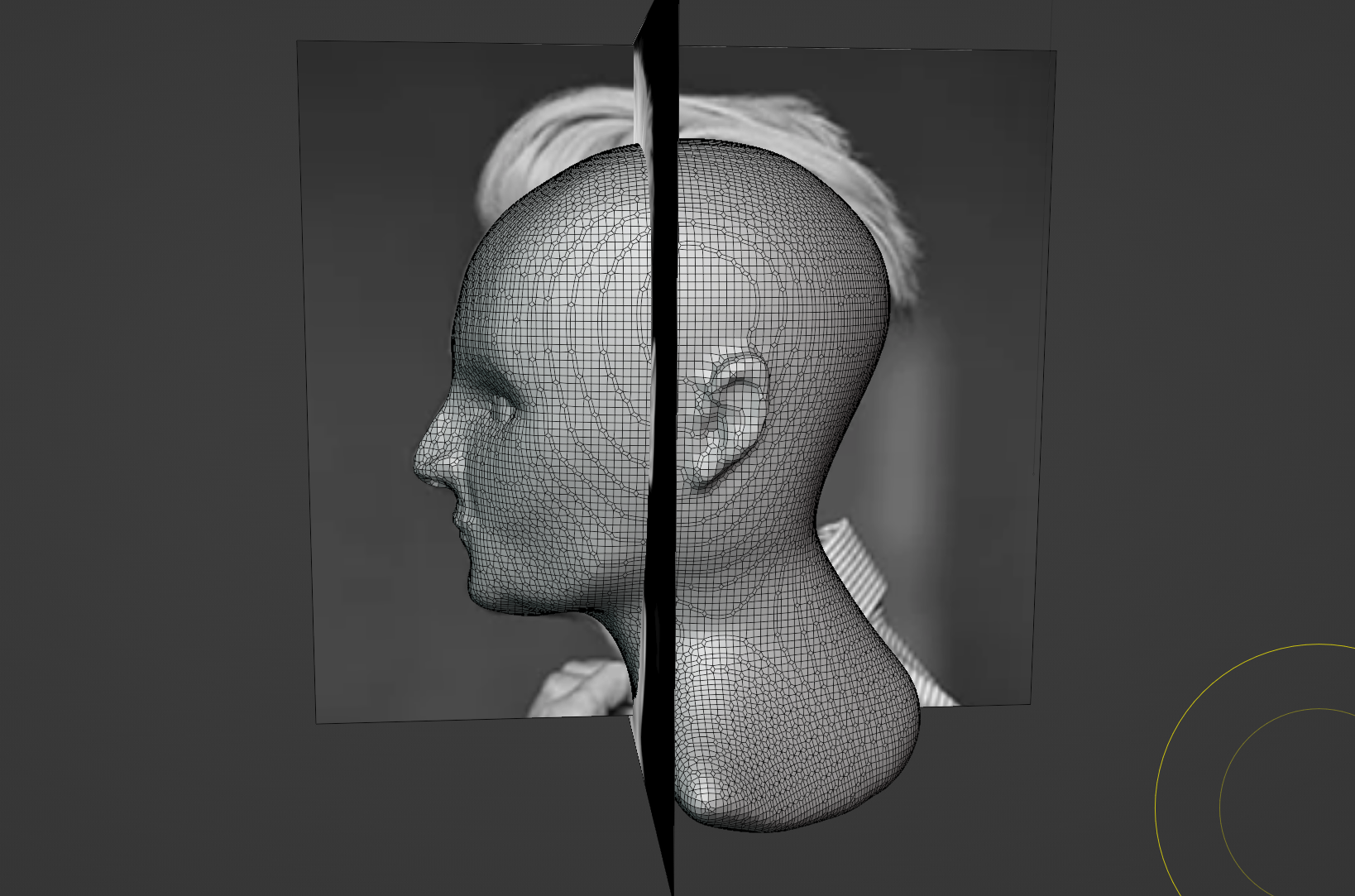
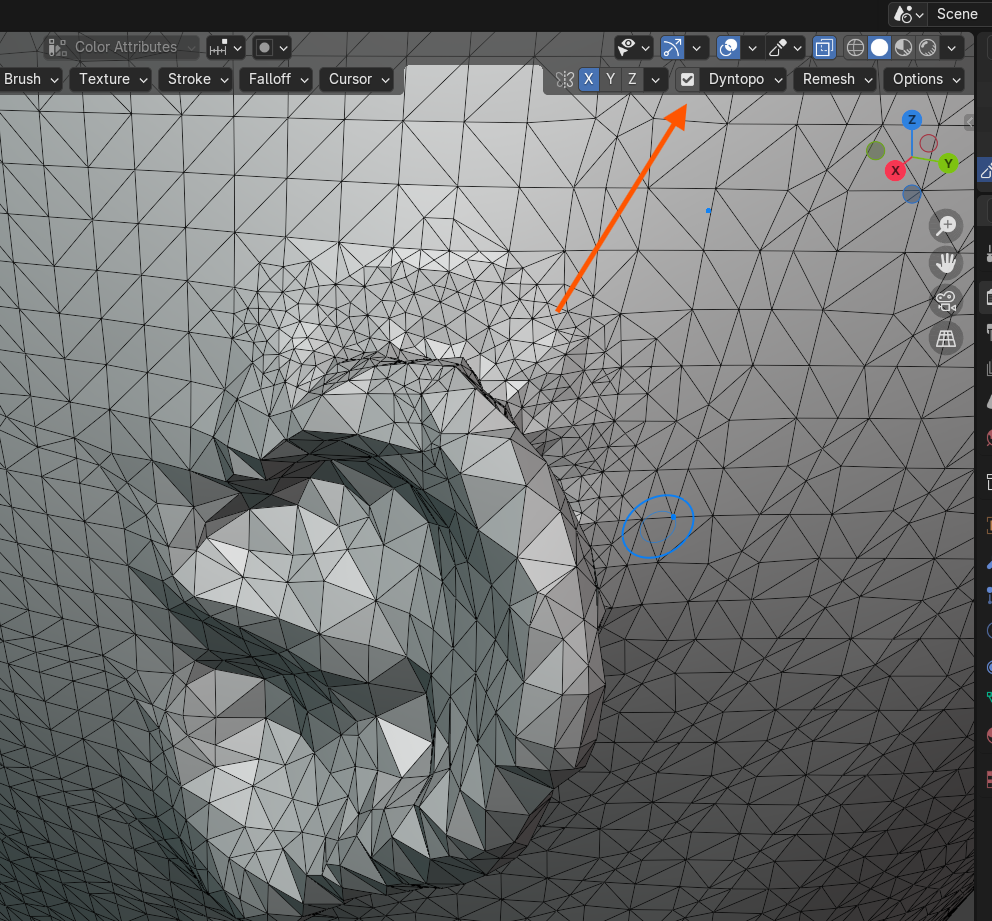
Opcja Dyntopo pozwala zagęszczać siatkę, gdy pracujemy nad szczegółowymi elementami.